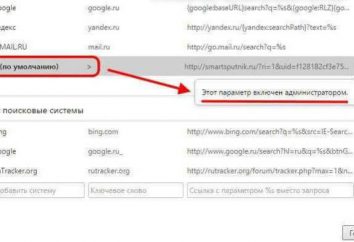Como fazer uma tabela de conteúdo no Word?
Qualquer trabalho sempre começa com o desenvolvimento de um plano de acção, e termina com um teste deste plano. Incluindo esta regra aplica-se aos papéis do termo de escrita, teses, redação. O trabalho sobre o ensaio começa com a criação de um modelo, na sua declaração do supervisor. Uma vez que o trabalho é feito, eo resumo é considerado pronto, é necessário emitir corretamente. Muitas vezes, o registro correto do conteúdo é um pré-requisito para a aprovação do trabalho no teste, então você precisa saber bem como fazer uma tabela de conteúdo no Word.
Claro, você pode fazê-lo por conta própria, cuidadosamente olhando para o trabalho de coleta de títulos TOC, subtítulos, parágrafos, que fixa o número de páginas. Em primeiro lugar, este processo leva um longo tempo. Em segundo lugar, se você tem algo para corrigir, os números de página vai mudar, o conteúdo terá que refazer. Além disso, nem sempre esse conteúdo vai olhar com cuidado suficiente. Por isso, é melhor saber como fazer uma tabela de conteúdo no Word automaticamente. Em seguida, o programa não só irá recolher-lo sozinho, mas ser capaz de facilmente atualizar a página após a edição.
Como fazer uma tabela de conteúdo automaticamente?
Antes de saber como criar uma tabela de conteúdo no Word, você deve entender que neste apuramento unidade de programa são parágrafos. É possível criar um estilo de design específico e aplicá-lo a qualquer um deles. estilos estão na guia "Início". Quando você altera as configurações de estilo, você vai alterar automaticamente a aparência do parágrafo, ao qual foi aplicado. Ela vai lhe poupar tempo quando você faz um trabalho de acordo com os requisitos. O programa tem vários estilos pré-definidos e ajustes que você pode fazer por si.
Agora, de volta para a questão de como fazer uma tabela de conteúdo no Word. Este editor de texto é capaz de inserir de forma independente uma tabela de conteúdos e para projetá-lo. Para o conteúdo do trabalho foram coletados no modo automático, é títulos e subtítulos necessárias em estilos de texto notar um certo nível. nomes de capítulo em cabeçalhos e marcou o estilo "Título 1". Os itens marcados estilo de trabalho "Título 2", eo sub – "Título 3" e assim por diante. Quando o trabalho é concluído, a segunda página após a página de título está escrito a palavra "Conteúdo". Em seguida, o cursor do rato é colocado no parágrafo seguinte. Na guia tabela "Referências" de conteúdo, selecione o estilo de seu registro. Na versão antiga do conteúdo do programa no menu "Inserir". Para personalizar o conteúdo da string de formato, selecione "Índice" na parte inferior da janela pop-up. Aqui nós será capaz de escolher o enchimento, remover ou inserir um hiperlink, selecione o formato do número de página eo número de níveis. Após clicar em "OK", o programa será executado através do texto e recolhe automaticamente o conteúdo de acordo com os parâmetros selecionados.
Se seu trabalho é bastante volumoso, por exemplo, é preciso mais do que 100-200 páginas, há um sentido de pensar sobre a questão, como fazer uma tabela de conteúdo no Word, nos estágios iniciais de operação. Por exemplo, uma vez para criar cabeçalhos e subtítulos correspondentes ao estilo, e, em seguida, descrevem-los. Você vai ser mais fácil trabalhar com texto. E não é necessário cada vez para procurar itens e sub-itens como conteúdo automática permite ir diretamente para a página desejada. É o suficiente para segurar o botão «Ctrl» no teclado eo mouse para clicar sobre a página desejada. Se algum item estiver alterado ou adicionado, o conteúdo é melhor para atualizar. Outra vantagem do TOC é que ele vai avaliar o trabalho de toda a estrutura.
Agora que você sabe sobre como fazer uma tabela de conteúdo no Word. No entanto, certifique-se de verificá-lo novamente com cuidado, certifique-se que ele inclui todos os capítulos e itens de trabalho.
Mudanças no índice
Se o texto mudou após a tabela de conteúdo já foi feito, não se preocupe. Você suficiente para colocar o cursor do mouse sobre o conteúdo do trabalho, clique com o botão direito do mouse e selecione o item de menu "Atualizar inteiramente" ou "atualizar somente os números de página." Se o texto foi ligeiramente modificada, e os títulos e títulos de seção são as mesmas, será suficiente para atualizar apenas a página.
Se você ainda tiver dúvidas, você pode sempre consultar a "Ajuda" na guia "Arquivo" e ler com mais detalhes sobre o design do conteúdo. E tudo que você recebe.